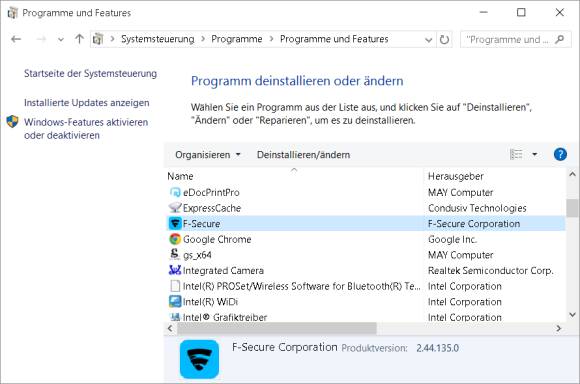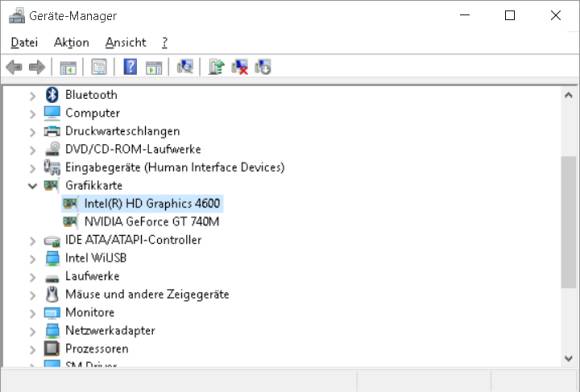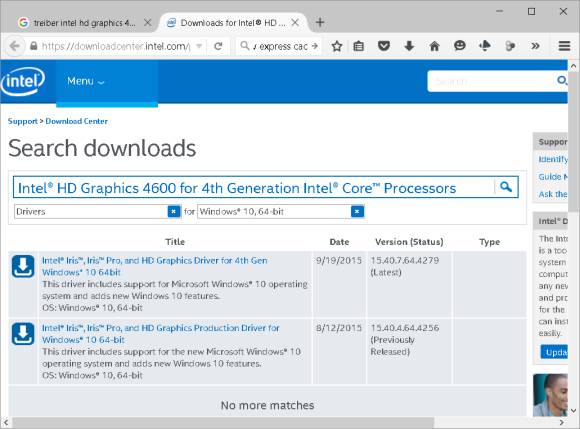Tipps & Tricks
15.10.2015, 06:04 Uhr
Seit Windows-10-Upgrade streikt eine Hard- oder Software
Zahlreiche Anwender melden, dass nach dem Upgrade von Windows 7 oder 8 auf Windows 10 ein bestimmtes Programm oder eine bestimmte Hardware nicht mehr läuft. Was tun?
Bei Hardware ist häufig der Drucker vom Problem betroffen – oder die Grafikkarte, die Darstellungsfehler zeigt. Bei Software ist es oft das Antivirenprogramm oder eine Office-Suite. In den allermeisten Fällen hilft bei beiderlei Problemen das gleiche Vorgehen: Deinstallieren Sie die betroffene Hard- oder Software und installieren Sie diese neu.
Software
Sorgen Sie dafür, dass Sie die Installationsdatei der Software noch haben. Wenn es sich um Freeware handelt oder um eine Software, für die Sie ein Upgrade-Recht besitzen (z.B. Antiviren-Software), laden Sie am besten gleich die neuste Version herunter. Stellen Sie sicher, dass Sie zur richtigen Version greifen. Das bedeutet: Ist zum Beispiel «XY Antivirus» an Bord, können Sie mit Ihrem Lizenzschlüssel nicht «XY Internet Security» installieren. Aber ziemlich sicher «XY Antivirus 2016», auch wenn Sie vorher noch «2015» hatten.
Im Idealfall legen Sie auch den Lizenzschlüssel bereit, falls es für dieses Produkt einen braucht. Normalerweise sollte der sich dem gestarteten Programm entlocken lassen. Schlägt der Programmstart jedoch fehl, müssen Sie Ihren Lizenzschlüssel anders ausfindig machen. Wenn Sie das Programm online gekauft haben, suchen Sie am besten einmal in Ihren Bestätigungsmails nach dem Namen des Produkts; da könnten Sie fündig werden. Normalerweise sollte die Lizenz zwar mit der Deinstallation des Programms nicht gelöscht werden, sondern in Form eines Eintrags in der Windows-Registry noch erhalten bleiben. Aber man weiss ja nie.
Ist der allfällige Download erledigt, öffnen Sie die Systemsteuerung und gehen darin zu Programme und Features. Klicken Sie die betroffene Software an und benutzen Sie oben die Schaltfläche Deinstallieren/ändern. Greifen Sie zu Deinstallieren. Wichtig: Lesen Sie allenfalls angezeigte Rückfragen des Systems genau. Die Software selbst sollen Sie natürlich deinstallieren. Es kann aber sein, dass eine Frage erscheint, die wissen möchte, ob Sie auch die Benutzerdaten zu diesem Programm entfernen wollen. Hier versuchen Sie es am besten zunächst sinngemäss mit «Behalten». Damit sollte ein Lizenzschlüssel auf jeden Fall im System bleiben – dazu können Sie auch Ihre Einstellungen behalten.
Nach der Deinstallation starten Sie den PC am besten einmal neu und installieren die bereitgelegte Version des Programms nochmals.
Hardware
Fast immer sind es Drucker, die nach dem Windows-10-Upgrade nicht mehr wollen. Prüfen Sie, welches Gerät Sie haben (Hersteller und Typ) und laden Sie auf der Hersteller-Webseite die aktuelle Version des passenden Druckertreibers zu Ihrer Windows-Version herunter. Sobald der Download beendet ist, öffnen Sie Systemsteuerung/Hardware und Sound/Geräte und Drucker. Klicken Sie das betroffene Gerät mit der rechten Maustaste an und benutzen Sie Gerät entfernen. Lassen Sie den Assistenten durcharbeiten, stöpseln Sie das Gerät aus. Starten Sie den PC neu und besuchen Sie Systemsteuerung/Programme und Features. Falls hier noch ein zur gerade eben deinstallierter Hardware gehörendes Programm enthalten ist, deinstallieren Sie jenes ebenfalls. Wenn dies erforderlich war, sollten Sie den PC nochmals neu starten.
Installieren Sie jetzt die neuste Treiberversion, die Sie vorhin heruntergeladen haben, und stöpseln Sie das Gerät wieder ein. Nun sollte es wieder funktionieren. Bei manchen Druckerherstellern geht es auch so, etwa bei HP/Hewlett-Packard: Hier lässt sich via Startmenü/Alle Apps/HP ein neues Gerät hinzufügen.
Probleme mit der Grafikkarte sind nach einem Upgrade auch nicht selten. Die können sich auch bloss in Anzeigefehlern in Onlinevideos manifestieren. Das Vorgehen ist hier ähnlich. Rufen Sie den Gerätemanager auf, indem Sie Windowstaste+R drücken und devmgmt.msc eintippen (gefolgt von Enter).
Starten Sie eine Websuche nach den Grafikchip-Namen aus dem Gerätemanager, kombiniert mit dem Wort «Treiber». Achten Sie darauf, dass Sie tatsächlich beim Gerätehersteller landen und nicht bei einer dubiosen Treiberseite. Laden Sie die neuste Treiberversion passend zu Ihren Grafikkarten (bei neueren PCs sind es häufig zwei) und Ihrem Betriebssystem herunter.
Sind alle Treiber zu allen enthaltenen Grafikkarten heruntergeladen? Deinstallieren Sie via Systemsteuerung/Programme und Features allenfalls noch Software, die zu den Grafikchips gehört. Jetzt installieren Sie die Treiber neu. (PCtipp-Forum)
Kommentare
Es sind keine Kommentare vorhanden.